こんにちは、皆さん!今日は、OpenAIの強力なAIモデルとPythonを組み合わせて、8000文字以上の長文ブログ記事を自動的にWordPress投稿用のHTMLに変換する方法をご紹介します。このプロセスは、AIを活用した効率的なブログ運営の一例として非常に有用です。以下のステップバイステップガイドに従って、あなたも自動化を実現してみましょう!
目次
はじめに
ブログ記事の作成はクリエイティブでやりがいのある作業ですが、特に長文記事の場合、HTMLへの変換やWordPressへの投稿が手間になることがあります。そこで、OpenAIのGPTモデルを活用して、記事のHTML化とWordPressへの自動投稿を行う方法をご紹介します。これにより、作業の効率化と時間の節約が可能になります。
必要なもの
このガイドを進めるにあたって、以下のものが必要です:
- Python: バージョン3.7以上が推奨されます。
- OpenAI APIキー: OpenAIのサイトでアカウントを作成し、APIキーを取得してください。
- WordPressサイト: REST APIへのアクセスが可能なWordPressサイト。
- Pythonライブラリ:
openai,python-dotenv,requestsなど。 - テキストエディタ: VSCodeやPyCharmなど、Pythonスクリプトを編集できるエディタ。
WordPress側の設定
1. REST APIの有効化
WordPress 4.7以降ではREST APIがデフォルトで有効化されています。ただし、一部のプラグインや設定によってはAPIアクセスが制限されている場合があります。以下の手順で確認してください:
- WordPress管理画面にログイン。
- プラグインの確認:
- 「プラグイン」 > 「インストール済みプラグイン」で、REST API関連のプラグイン(例:Disable REST API)が有効化されていないことを確認します。
2. アプリケーションパスワードの生成
WordPress REST APIへの認証には、アプリケーションパスワードを使用します。以下の手順で生成します:
- WordPress管理画面にログイン。
- ユーザーのプロフィール編集ページに移動:
- 右上のユーザー名をクリックし、「プロフィール」を選択します。
- アプリケーションパスワードの生成:
- 「アプリケーションパスワード」セクションまでスクロールします。
- 「新しいアプリケーションパスワードの追加」フィールドに適当な名前(例:
GPTS_AutoPost)を入力し、「新しいアプリケーションパスワードの追加」ボタンをクリックします。 - 生成されたアプリケーションパスワードをコピーし、安全な場所に保存します。このパスワードは一度しか表示されませんので、必ず保存してください。
Python環境の準備
1. 仮想環境の作成(推奨)
依存関係の衝突を避けるために、Pythonの仮想環境を作成します。ここでは、venvを使用した方法を紹介します:
# プロジェクトディレクトリに移動
cd /path/to/your/project
# 仮想環境の作成
python3 -m venv gpts_env
# 仮想環境のアクティベート
# macOS/Linux
source gpts_env/bin/activate
# Windows
gpts_env\Scripts\activate
2. 必要なPythonライブラリのインストール
仮想環境をアクティベートした状態で、以下のコマンドを実行して必要なライブラリをインストールします:
pip install --upgrade openai python-dotenv requestsPythonスクリプトの作成
以下に、長文記事をWordPress用のHTMLに変換し、自動的に投稿するPythonスクリプトを提供します。これを convert_to_html.py として保存してください。
1. .env ファイルの設定
プロジェクトディレクトリに .env ファイルを作成し、以下の内容を記述します:
Pythonスクリプトの作成
以下に、長文記事をWordPress用のHTMLに変換し、自動的に投稿するPythonスクリプトを提供します。これを convert_to_html.py として保存してください。
1. .env ファイルの設定
プロジェクトディレクトリに .env ファイルを作成し、以下の内容を記述します:OPENAI_API_KEY: OpenAIから取得したAPIキー。WORDPRESS_URL: あなたのWordPressサイトのURL(例:https://example.com)。WORDPRESS_USERNAME: WordPressのユーザー名。WORDPRESS_APP_PASSWORD: 先ほど生成したアプリケーションパスワード。
注意: .env ファイルは機密情報を含むため、絶対に公開しないでください。また、.gitignore ファイルに追加して、バージョン管理システムに含めないようにします。
.env2. スクリプトの内容
import os
import openai
import math
import requests
from requests.auth import HTTPBasicAuth
from dotenv import load_dotenv
import logging
# ログ設定(オプション)
logging.basicConfig(
filename='convert_to_html.log',
level=logging.INFO,
format='%(asctime)s %(levelname)s:%(message)s'
)
# 環境変数の読み込み
load_dotenv()
openai.api_key = os.getenv("OPENAI_API_KEY")
WORDPRESS_URL = os.getenv("WORDPRESS_URL")
WORDPRESS_USERNAME = os.getenv("WORDPRESS_USERNAME")
WORDPRESS_APP_PASSWORD = os.getenv("WORDPRESS_APP_PASSWORD")
def split_text_into_sections(text, max_tokens=1500):
"""
記事を論理的なセクションに分割します。
max_tokensはGPTに一度に送信する最大トークン数を設定します。
"""
# 見出しごとに分割
sections = []
current_section = ""
for line in text.split('\n'):
if line.strip().startswith("#"): # Markdown形式の見出しを想定
if current_section:
sections.append(current_section.strip())
current_section = ""
current_section += line + "\n"
if current_section:
sections.append(current_section.strip())
# トークン数に基づいてさらに分割
def estimate_tokens(s):
return len(s.split())
final_sections = []
for section in sections:
words = section.split()
num_tokens = estimate_tokens(section)
if num_tokens <= max_tokens:
final_sections.append(section)
else:
# セクションをさらに分割
num_subsections = math.ceil(num_tokens / max_tokens)
for i in range(num_subsections):
start = i * max_tokens
end = start + max_tokens
final_sections.append(' '.join(words[start:end]))
logging.info(f"記事をセクションに分割しました。セクション数: {len(final_sections)}")
return final_sections
def convert_section_to_html(section):
"""
各セクションをHTMLに変換します。
"""
prompt = f"以下のテキストをWordPress用のHTMLに変換してください。\n\n{section}"
try:
response = openai.ChatCompletion.create(
model="gpt-4",
messages=[
{"role": "system", "content": "あなたはプロのウェブデザイナーです。"},
{"role": "user", "content": prompt}
],
max_tokens=2000,
temperature=0.3,
)
html = response['choices'][0]['message']['content'].strip()
logging.info("セクションをHTMLに変換しました。")
return html
except Exception as e:
logging.error(f"Error converting section to HTML: {e}")
return ""
def integrate_html_sections(html_sections):
"""
全てのHTMLセクションを統合します。
"""
integrated_html = "\n".join(html_sections)
logging.info("HTMLセクションを統合しました。")
return integrated_html
def post_to_wordpress(html_content, title):
"""
WordPress REST APIを使用して投稿を作成します。
"""
endpoint = f"{WORDPRESS_URL}/wp-json/wp/v2/posts"
headers = {
'Content-Type': 'application/json'
}
data = {
'title': title,
'content': html_content,
'status': 'publish' # 下書きにする場合は 'draft' を使用
}
try:
response = requests.post(
endpoint,
headers=headers,
json=data,
auth=HTTPBasicAuth(WORDPRESS_USERNAME, WORDPRESS_APP_PASSWORD)
)
response.raise_for_status()
logging.info("WordPressへの投稿が成功しました。")
return response.json()
except Exception as e:
logging.error(f"WordPressへの投稿に失敗しました: {e}")
return None
def extract_title(text):
"""
記事の最初の見出しをタイトルとして抽出します。
"""
for line in text.split('\n'):
if line.strip().startswith("# "):
return line.strip().lstrip("# ").strip()
return "自動生成された記事のタイトル"
def main():
# ユーザーからの入力(例としてテキストファイルから読み込む)
input_file = "input_article.txt"
if not os.path.exists(input_file):
print(f"入力ファイル '{input_file}' が存在しません。")
logging.error(f"入力ファイル '{input_file}' が存在しません。")
return
with open(input_file, "r", encoding="utf-8") as f:
article_text = f.read()
# タイトルの抽出
post_title = extract_title(article_text)
logging.info(f"抽出されたタイトル: {post_title}")
# ステップ1: セクション分割
print("記事をセクションに分割中...")
sections = split_text_into_sections(article_text)
print(f"セクション数: {len(sections)}")
# ステップ2: 各セクションをHTMLに変換
html_sections = []
for idx, section in enumerate(sections, 1):
print(f"セクション {idx} をHTMLに変換中...")
html = convert_section_to_html(section)
if html:
html_sections.append(html)
# ステップ3: HTMLの統合
print("HTMLセクションを統合中...")
final_html = integrate_html_sections(html_sections)
# 結果をファイルに保存
output_file = "output_article.html"
with open(output_file, "w", encoding="utf-8") as f:
f.write(final_html)
print(f"変換完了。HTMLファイルは {output_file} に保存されました。")
# ステップ4: WordPressへの投稿
print("WordPressに投稿中...")
post_response = post_to_wordpress(final_html, post_title)
if post_response:
print(f"投稿URL: {post_response.get('link')}")
logging.info(f"投稿URL: {post_response.get('link')}")
else:
print("WordPressへの投稿に失敗しました。詳細はログファイルを確認してください。")
if __name__ == "__main__":
main()
スクリプトの主な機能
記事のセクション分割:
- Markdown形式の見出し(
# 見出し)を基に記事をセクションに分割します。 - 各セクションが指定したトークン数(デフォルトは1500トークン)を超える場合、さらに小さなセクションに分割します。
- Markdown形式の見出し(
セクションのHTML変換:
- OpenAIのGPT-4モデルを使用して、各セクションをWordPress用のHTMLに変換します。
HTMLの統合:
- 変換された各セクションのHTMLを結合して、全体の記事として統合します。
WordPressへの自動投稿:
- 統合されたHTMLをWordPressのREST APIを通じて自動的に投稿します。
タイトルの自動抽出:
- 記事の最初の見出し(
# タイトル)を抽出し、投稿タイトルとして使用します。
- 記事の最初の見出し(
ログ機能:
- スクリプトの実行状況やエラーメッセージを
convert_to_html.logファイルに記録します。
- スクリプトの実行状況やエラーメッセージを
スクリプトの実行と確認
1. 入力ファイルの準備
プロジェクトディレクトリに input_article.txt という名前で、8000文字以上のブログ記事を保存します。記事はMarkdown形式で記述することを推奨します。以下は例です:
# 記事のタイトル
ここに導入部分のテキストが入ります。
# セクション1
セクション1の内容...
# セクション2
セクション2の内容...
# 結論
結論部分のテキスト...
2. スクリプトの実行
ターミナルでスクリプトが保存されているディレクトリに移動し、以下のコマンドを実行します:
2. スクリプトの実行
ターミナルでスクリプトが保存されているディレクトリに移動し、以下のコマンドを実行します:3. 実行結果の確認
スクリプトが正常に実行されると、以下のような出力が表示されます:
記事をセクションに分割中...
セクション数: 5
セクション 1 をHTMLに変換中...
セクション 2 をHTMLに変換中...
...
HTMLセクションを統合中...
変換完了。HTMLファイルは output_article.html に保存されました。
WordPressに投稿中...
投稿URL: https://your-wordpress-site.com/your-post-title/
4. WordPressでの確認
- WordPress管理画面にログイン。
- 「投稿」 > 「投稿一覧」 に新しい投稿が追加されていることを確認します。
- 投稿をクリック して、タイトルと本文が正しく表示されていることを確認します。
5. ログファイルの確認
スクリプトの実行状況やエラーメッセージは convert_to_html.log ファイルに記録されます。問題が発生した場合は、このファイルを確認して詳細を把握してください。
cat convert_to_html.logトラブルシューティング
1. タイトルが正しく抽出されない
- 原因: 記事の最初にMarkdown形式の見出し(
# タイトル)が存在しない場合、デフォルトのタイトルが使用されます。 - 解決策:
input_article.txtの最初に正しい見出しを追加してください。
2. 本文が投稿されない
- 原因: OpenAI APIの呼び出しに失敗している可能性があります。
- 解決策:
.envファイルのAPIキーが正しいことを確認してください。convert_to_html.logファイルを確認し、詳細なエラーメッセージを確認してください。
3. ライブラリの依存関係エラー
- 原因: 使用しているPython環境で依存関係に問題が発生している可能性があります。
- 解決策:
- 仮想環境を再作成し、必要なライブラリを再インストールしてください。
- 依存関係の競合が発生している場合は、適切なバージョンを指定してインストールしてください。
4. OpenAI APIの制限に達した
- 原因: OpenAI APIの使用量制限に達した場合、API呼び出しが失敗します。
- 解決策:
- OpenAIのダッシュボードで使用状況を確認し、必要に応じてプランをアップグレードしてください。
まとめ
今回は、OpenAIのGPTモデルとPythonを活用して、長文ブログ記事を自動的にWordPress投稿用のHTMLに変換し、さらに自動投稿する方法をご紹介しました。このプロセスを導入することで、ブログ運営の効率化と時間の節約が可能になります。以下のポイントを押さえて、自動化を実現しましょう:
- WordPressのREST APIとアプリケーションパスワードの設定。
- Pythonの仮想環境を作成し、必要なライブラリをインストール。
- スクリプトを作成し、記事のHTML変換とWordPressへの自動投稿を実行。
- ログファイルを活用して、スクリプトの実行状況を監視。
AIを活用した自動化は、ブログ運営だけでなく、さまざまな分野での業務効率化に役立ちます。ぜひ、今回の事例を参考にして、あなたのプロジェクトにも取り入れてみてください!
ご質問やご意見がありましたら、コメント欄でお知らせください。皆さんのブログ運営がさらに充実することを願っています!
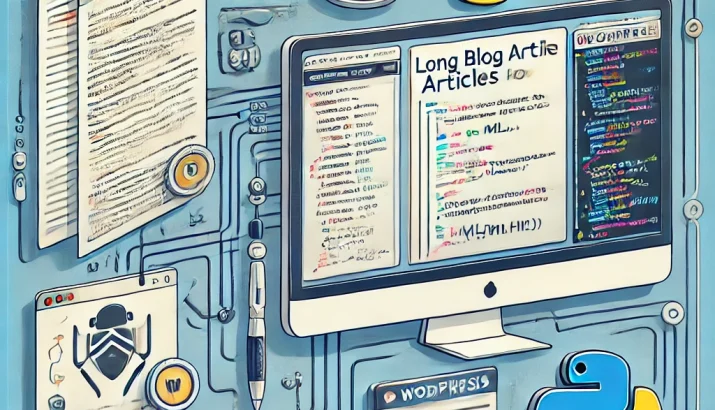
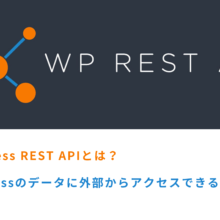



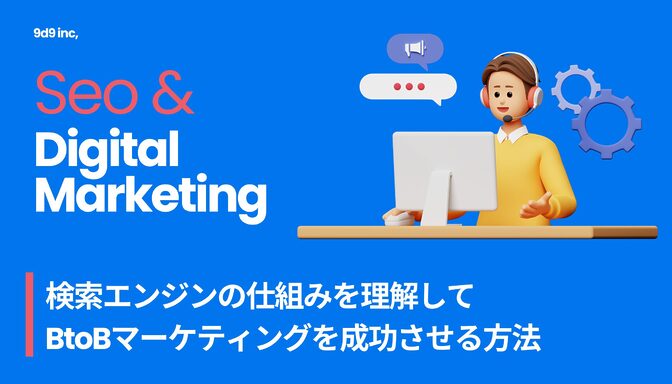


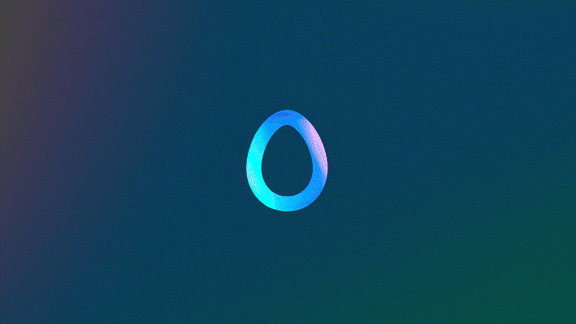

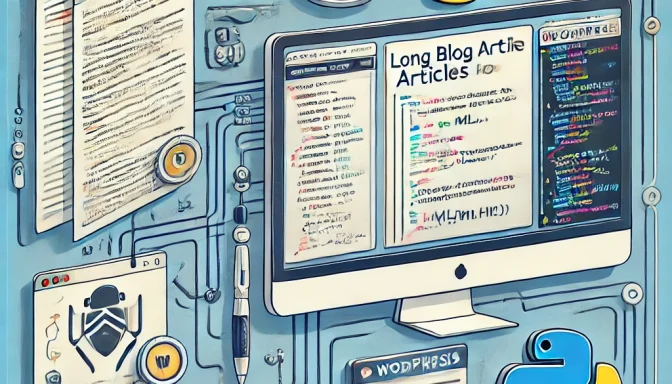
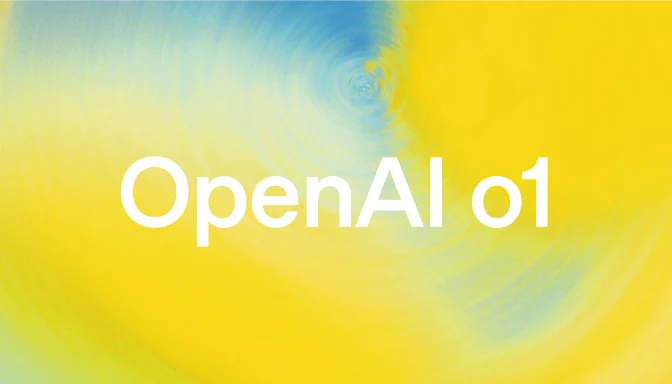
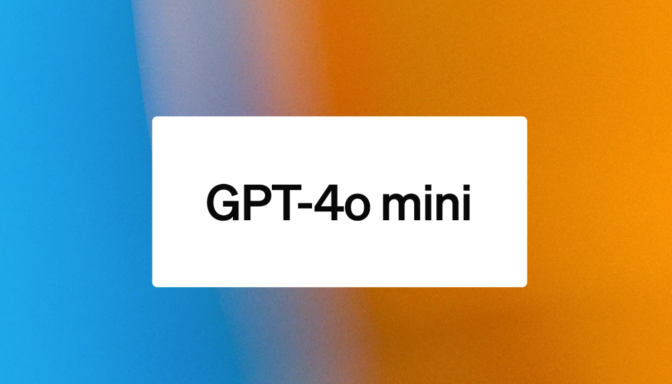











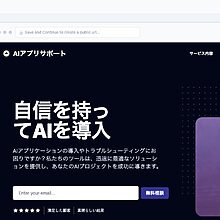

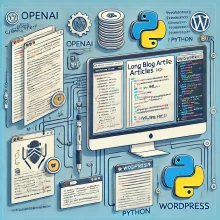

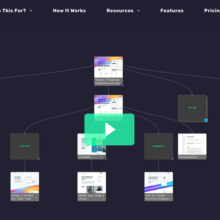
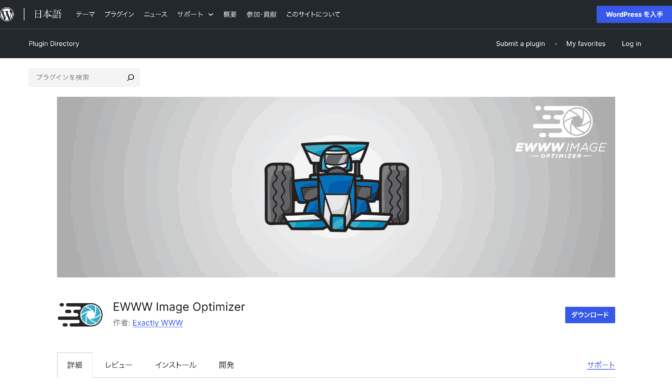

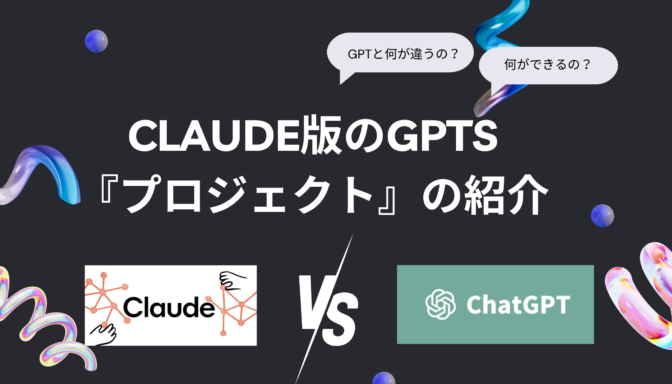
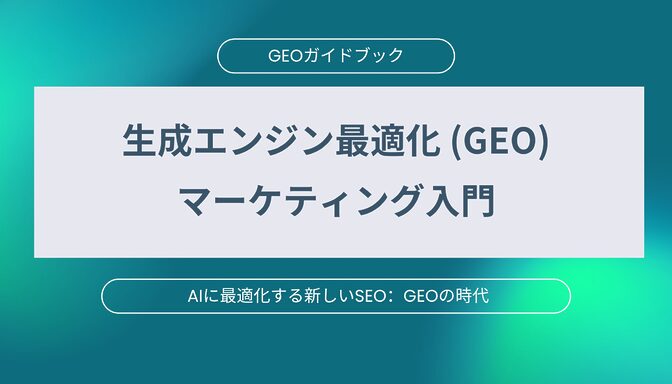
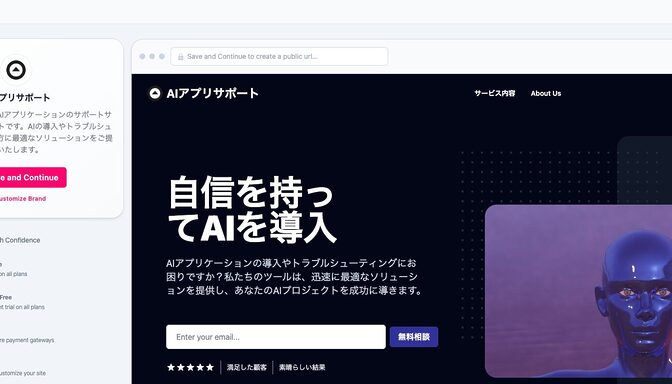
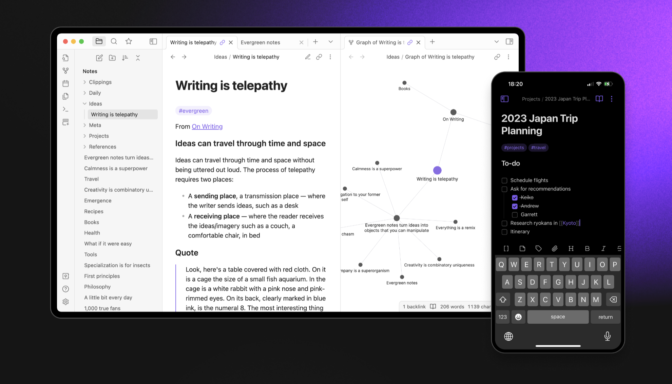
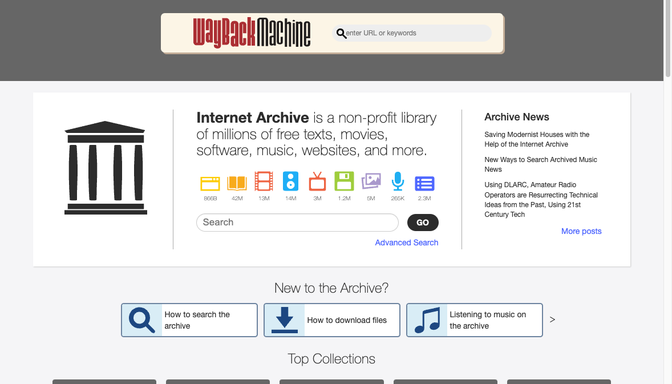
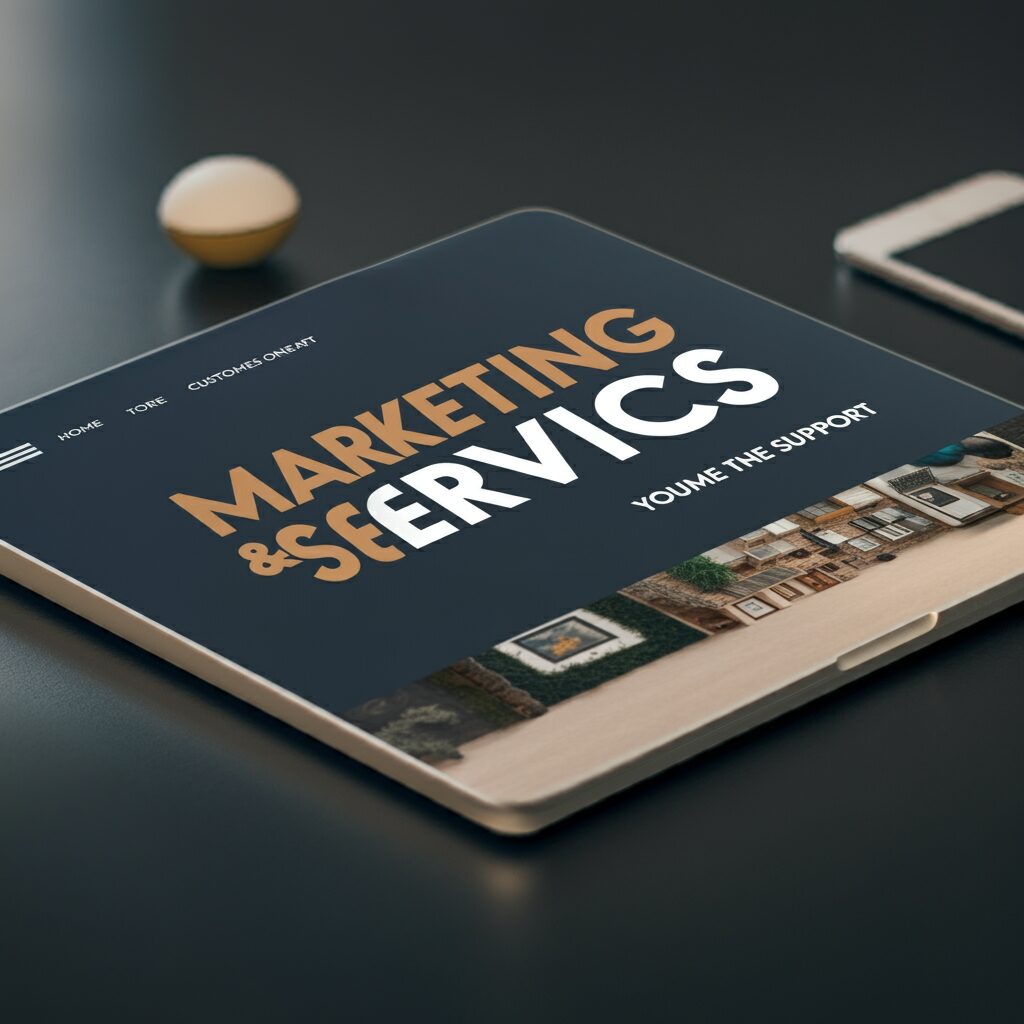


コメント